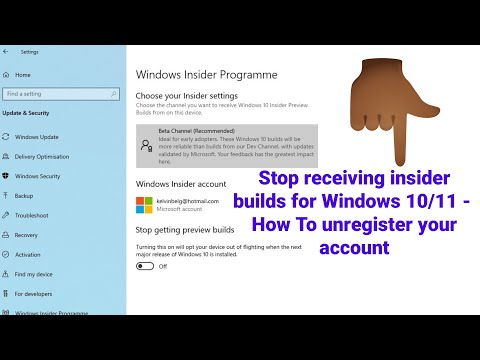Laut Pencuri adalah salah satu video game terbaru dari Microsoft untuk Xbox One dan Windows 10 PC. Permainan membawa banyak ke meja di mana multipemain khawatir karena tidak ada pengalaman pemain tunggal di sini.
Judul ini juga tersedia melalui layanan berlangganan Game Pass di mana gamer membayar $ 10 per bulan untuk memainkan ratusan game sampai Anda jatuh ke tanah. Ini adalah masalah besar, oleh karena itu, semua penggemar platform Xbox harus memanfaatkannya.
Meskipun jumlah pekerjaan Microsoft ditempatkan ke Sea of Thieves, game ini tidak sempurna. Satu masalah utama yang beberapa pengguna temui belakangan ini adalah ketidakmampuan untuk memperbarui gim melalui Microsoft Store.
Kami memperbarui Sea of Thieves, Ini harus siap digunakan lagi segera.

Sea of Thieves tidak diperbarui di Windows 10
1] Nyalakan kembali komputer Anda
Cara termudah untuk memperbaiki sebagian besar masalah pada komputer Windows 10, adalah dengan me-restart sistem. Anda dapat melakukan ini dengan mengklik kanan tombol Start, lalu arahkan kursor mouse ke Shutdown atau sign out, dan akhirnya, klik Restart.
Setelah komputer kembali melawan setelah reboot, Anda harus me-restart pembaruan melalui Microsoft Store, dan itu saja.
2] Bersihkan cache Microsoft Store
Setiap kali Anda menggunakan Microsoft Store banyak, menyimpan banyak informasi ke dalam cache, dan kadang-kadang, itu dapat menyebabkan beberapa masalah kecil. Untuk mengatasi beberapa masalah, cukup atur ulang cache Penyimpanan, yang cukup mudah dilakukan.
Klik tombol Start pada Windows 10 dan ketik wsreset.exe. Ketika muncul dalam permintaan pencarian, klik kanan padanya dan pilih Run as administrator. Setelah cache dibersihkan, buka Microsoft Store dan coba perbarui Sea of Thieves sekali lagi.
3] Jalankan Pemecah Masalah Aplikasi Windows Store
Banyak pengguna yang belum menyadari bahwa Microsoft telah menambahkan Troubleshooter Apps Store Windows yang berdedikasi. Itu tidak akan memperbaiki setiap masalah, tetapi harus melakukan pekerjaan dengan benar untuk yang dasar, dan masalah Sea of Thieves ini adalah dasar ketika mereka datang.
Untuk memecahkan masalah, buka aplikasi Pengaturan dengan menekan tombol Windows + I, lalu pilih Perbarui & Keamanan dari menu utama. Langkah selanjutnya, kemudian, adalah klik pada Troubleshoot, lalu gulir ke bawah sampai Anda telah melihat opsi yang mengatakan Windows Store Apps.
Pilih itu, lalu klik Jalankan pemecah masalah. Dari sana, tunggu hingga pemecah masalah mendeteksi masalah, lalu ikuti petunjuk di layar.
4] Instal ulang game
Jika semuanya gagal, maka taruhan terakhir Anda adalah menginstal ulang game. Dalam banyak kasus, Anda mungkin tidak perlu memikirkan opsi ini, tetapi jika semua solusi gagal, maka kemungkinan ini adalah peluang terbaik Anda.
Semua yang terbaik!